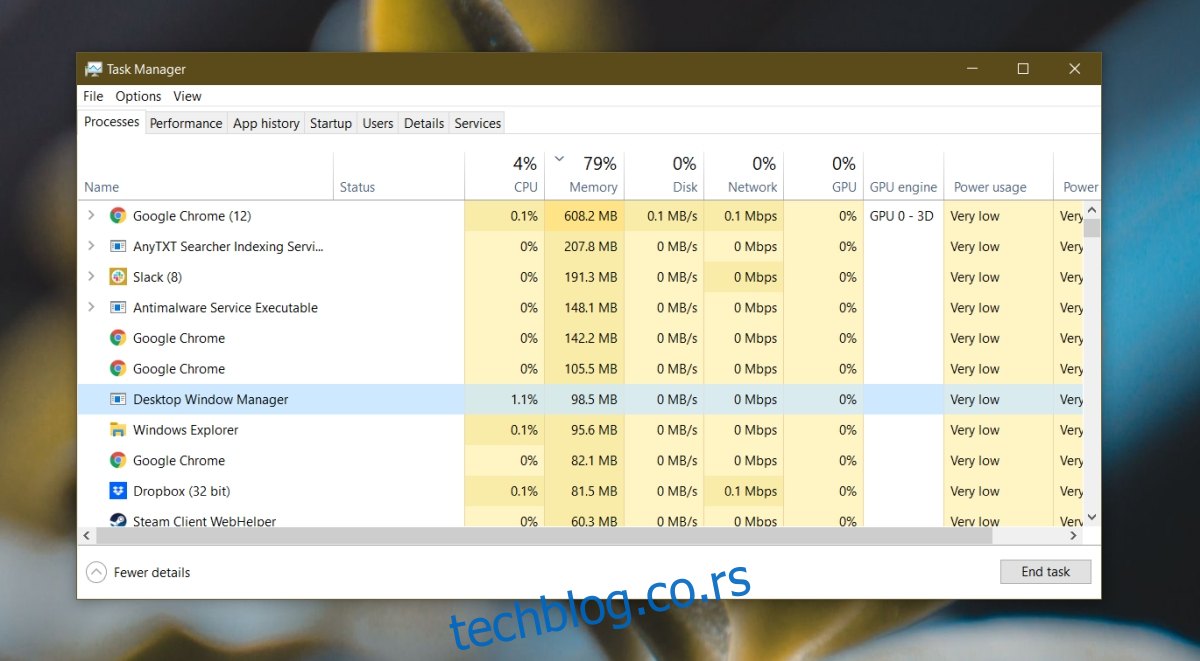Виндовс покреће низ различитих процеса и услуга у позадини. Сви су подешени да се покрећу аутоматски и без њих Виндовс 10 не може да функционише. Ови процеси морају да се одвијају све време тако да су дизајнирани да буду ефикасни и да не троше системске ресурсе.
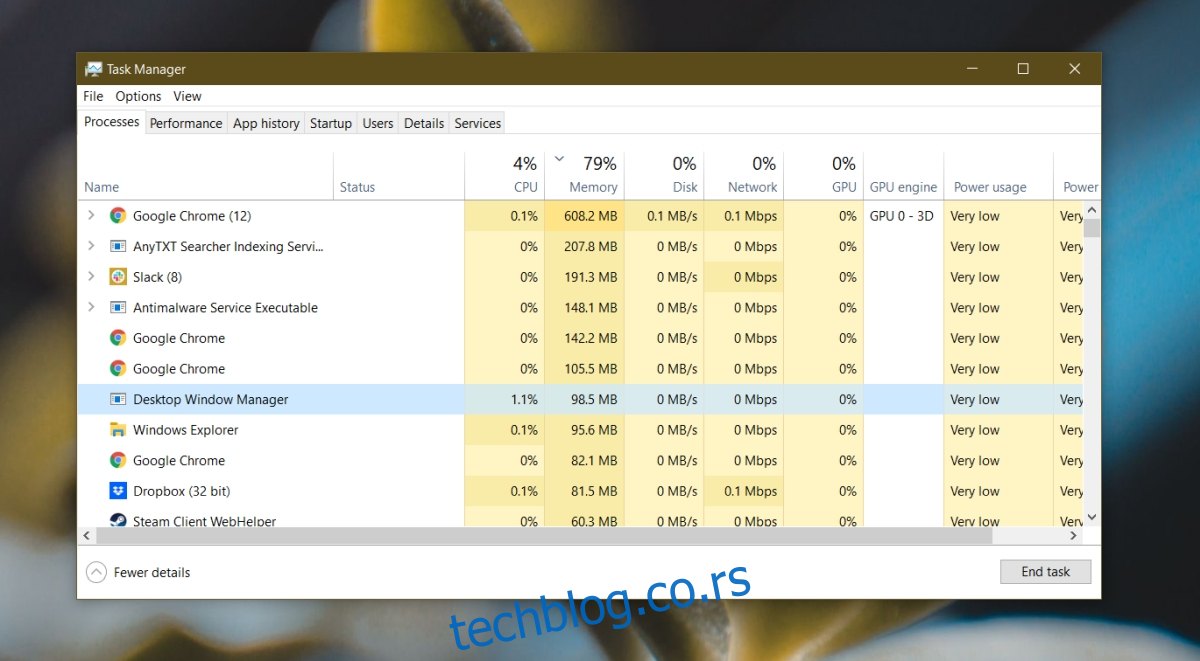
Преглед садржаја
Поправите велику употребу меморије за Десктоп Виндов Манагер
Десктоп Виндов Манагер или ДВМ,еке како се појављује у Таск Манагер-у је критичан системски процес који управља визуелним ефектима (анимацијама, прелазима, позадином) на вашем систему. Радиће све време и требало би да троши веома мало меморије.
Ако процес Менаџера прозора радне површине троши много меморије, испробајте исправке у наставку.
1. Поново покрените Екплорер.еке
Проблеми са двм.еке процесом могу се решити поновним покретањем Екплорер.еке.
Отворите Таск Манагер.
Идите на картицу Процеси.
Потражите Виндовс Екплорер и изаберите га.
Кликните на дугме Рестарт у доњем десном углу.
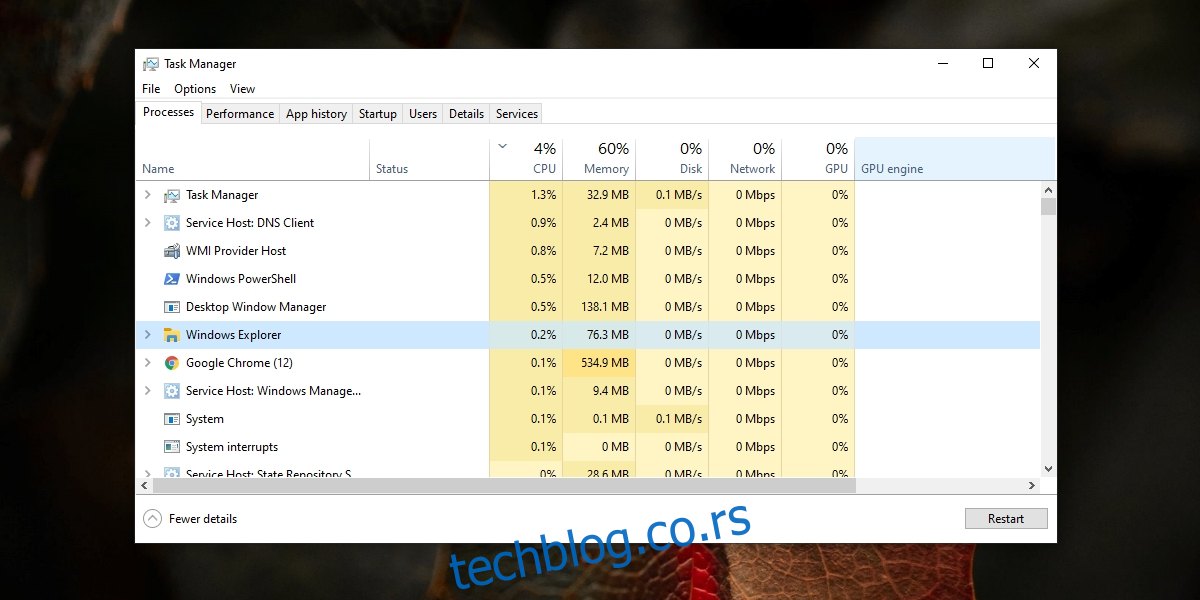
2. Проверите графички драјвер
Застарели графички драјвер може да изазове проблеме са двм.еке процесом. Исто тако, ако сте надоградили графички драјвер, али постоји проблем са њим, то такође може довести до тога да двм.еке користи много меморије.
Отворите Управљач уређајима.
Проширите Адаптери екрана.
Кликните десним тастером миша на уграђену графичку картицу и изаберите Ажурирај драјвер.
Потражите на мрежи ажурирања управљачких програма и инсталирајте она која су доступна.
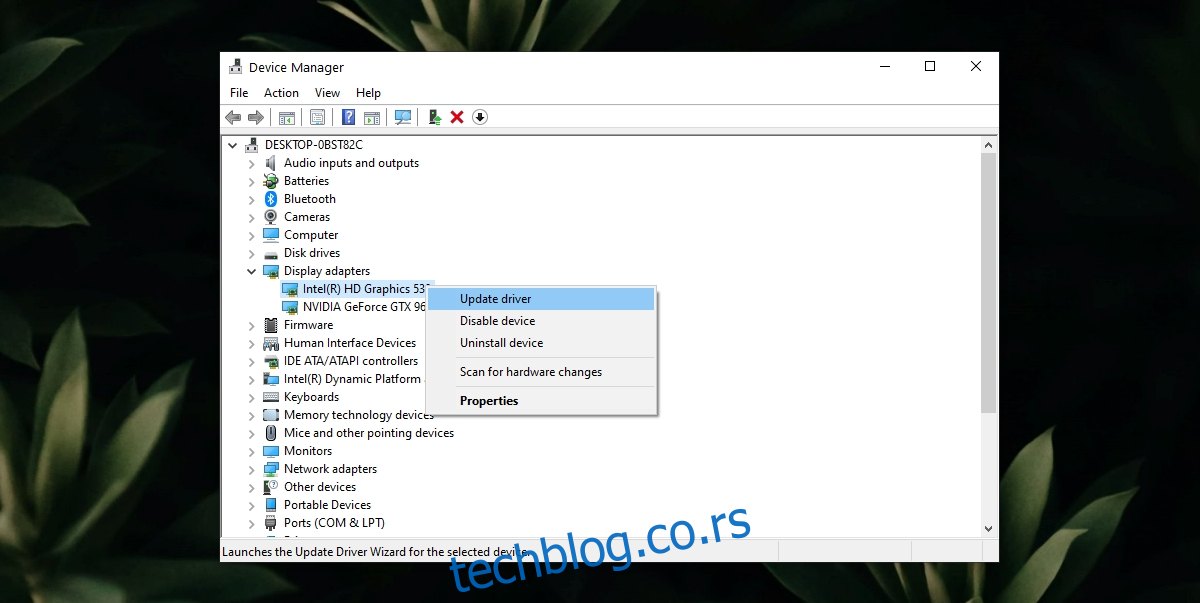
Ако сте недавно ажурирали графички драјвер, покушајте да га вратите.
Отворите Управљач уређајима.
Проширите Адаптери екрана.
Двапут кликните на уграђену графичку картицу.
Идите на картицу Дривер.
Кликните на Врати управљачки програм.
Поновите за ГПУ ако га имате.
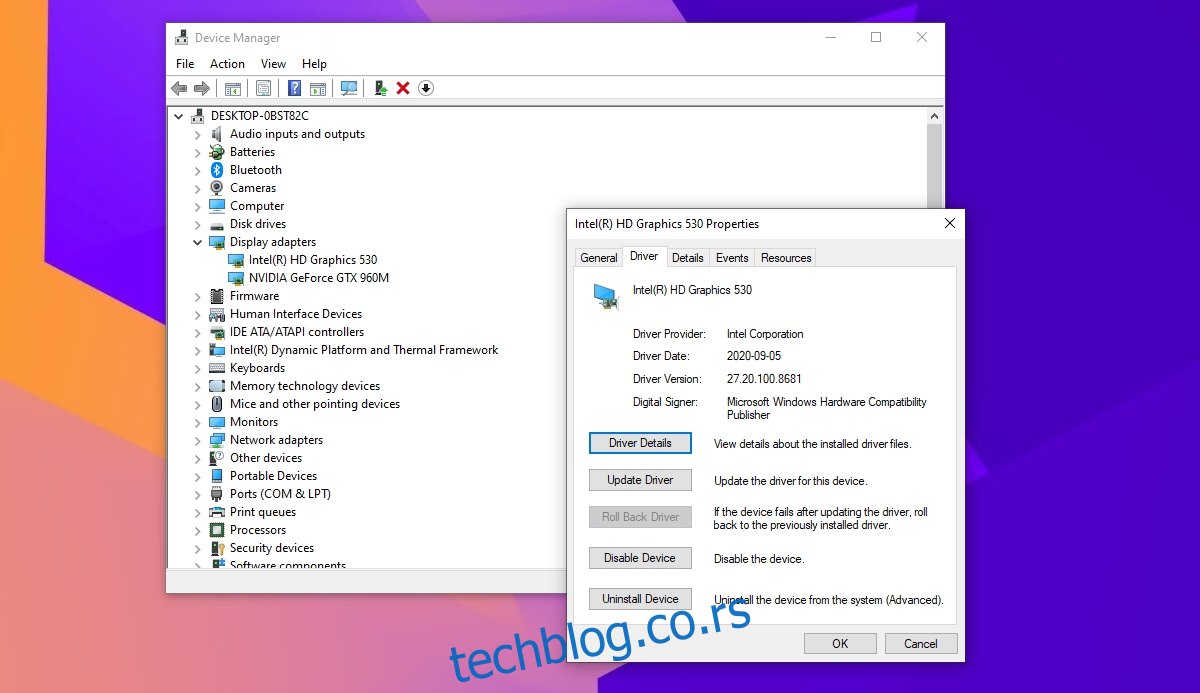
3. Скенирајте систем помоћу Виндовс заштитника
Злонамерна апликација или датотека може бити одговорна за велику употребу меморије двм.еке. Добра је идеја да скенирате свој систем на инфекције.
Отворите Виндовс заштитник.
Идите на Заштита од вируса и претњи.
Кликните на Опције скенирања.
Изаберите Потпуно скенирање.
Кликните на Скенирај сада.
Уклоните све пронађене инфекције.
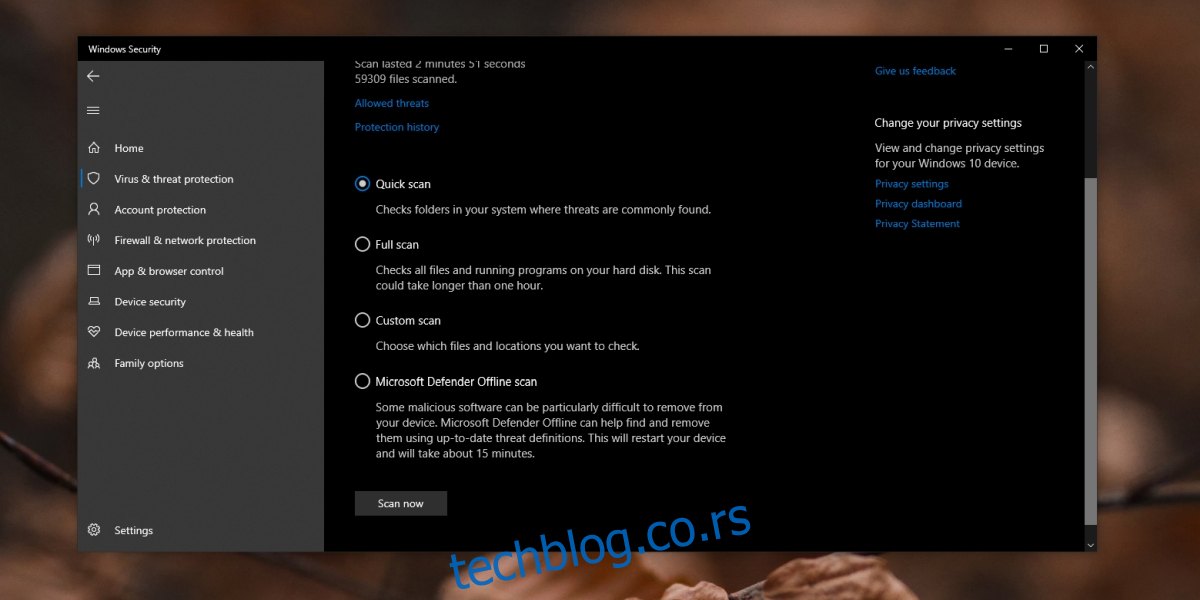
4. Онемогућите апликације трећих страна
Постоји много апликација независних произвођача које се могу инсталирати на Виндовс 10 да би се променио изглед. Раинметер је један популаран пример такве апликације. Ако сте инсталирали апликацију која у великој мери модификује кориснички интерфејс Виндовс 10, онемогућите је и проверите да ли се употреба меморије процеса двм.еке враћа у нормалу. Ако јесте, апликација коју користите за измену система није оптимизована и не би требало да је користите.
Закључак
Анимације, позадина, ефекти прелаза су све уобичајене функције ОС-а. Не можете да онемогућите процес двм.еке јер без њега Виндовс 10 више неће изгледати као Виндовс 10. Можете да онемогућите анимације ако желите и то ће смањити употребу меморије, али горе наведене исправке и даље треба да се користе за нормализацију коришћења основне меморије процеса.